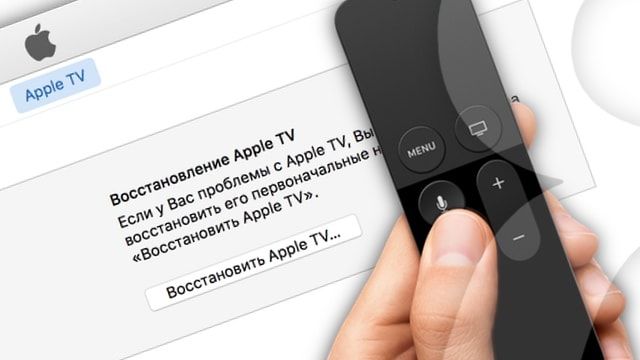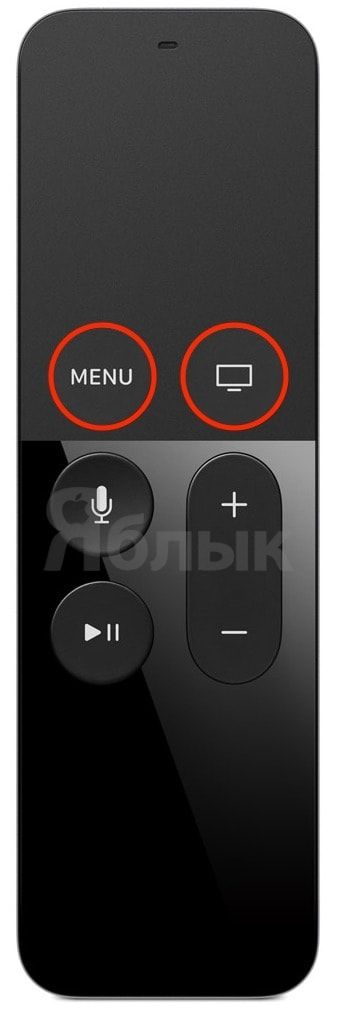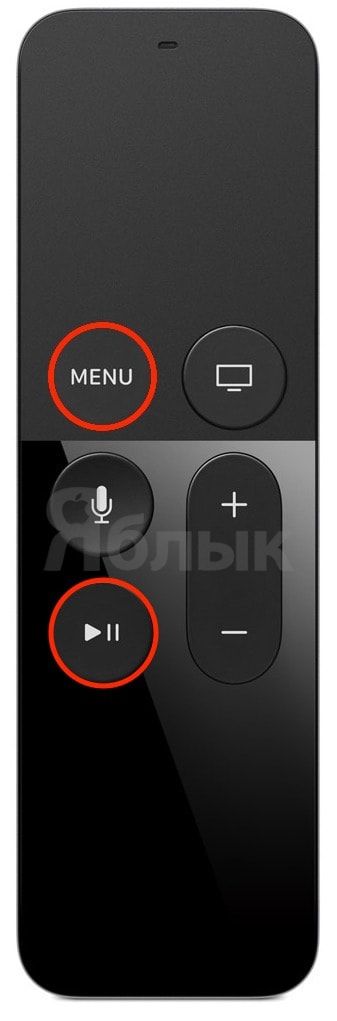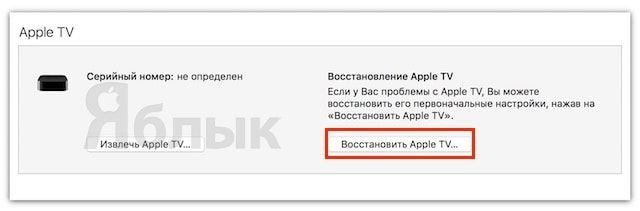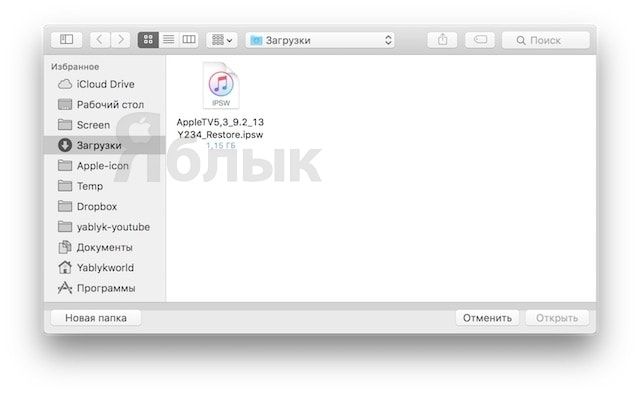- Apple TV не включается? Как это исправить
- Попробуйте эти советы по устранению неполадок, чтобы найти причину и заставить ее работать
- Как включить Apple TV, если мигает свет
- Как включить Apple TV, если свет горит
- Как включить Apple TV, если свет выключен
- Устранение неполадок Apple TV, если вы все еще не можете включить его
- Устройство Apple TV не включается
- Попробуйте сделать следующее
- Все еще нужна помощь?
- Главные проблемы Apple TV, с которыми сталкиваются владельцы приставки и их решение
- Сбой в работе приложений
- Apple TV тормозит, глючит и не работает должным образом
- Apple TV не включается (индикатор мигает)
- Не работает Пульт ДУ для Apple TV
- Пропал звук на выходе Apple TV
- Отсутствие свободного пространства на Apple TV
- Apple TV не включается (индикатор мигает), как прошить в DFU?
- Что нужно, чтобы перепрошить (восстановить) ПО на Apple TV в режиме DFU?
- Как прошить Apple TV в режиме DFU?
Apple TV не включается? Как это исправить
Попробуйте эти советы по устранению неполадок, чтобы найти причину и заставить ее работать
Нет ничего хуже, чем сидеть с Apple TV, только чтобы обнаружить, что вы не можете включить его. Если ваш Apple TV не включится успешно, попробуйте эти исправления, чтобы вы могли вернуться к просмотру.
Инструкции в этой статье относятся ко всем моделям Apple TV.
Чтобы начать поиск и устранение неисправностей вашего Apple TV, нам нужно найти индикатор; маленький светодиод расположен на передней панели вашего Apple TV. В зависимости от состояния вашего светильника, обязательно следуйте соответствующим инструкциям ниже.
Прежде чем продолжить, отключите Apple TV от розетки, затем снова подключите его; этот простой процесс может быстро решить вашу проблему, если Apple TV просто замерз.
Как включить Apple TV, если мигает свет
Если индикатор состояния вашего Apple TV мигает и остается в таком состоянии более минуты, скорее всего, у вашего Apple TV возникла проблема с программным обеспечением, и его необходимо восстановить через iTunes с помощью ПК или Mac. Процесс восстановления удалит любой контент, который вы в данный момент сохранили на Apple TV.
Если у вас Apple TV 4K, вам нужно записаться на прием в местный магазин Apple Store, чтобы восстановить его; это невозможно из дома.
Начните с отсоединения кабеля HDMI и шнура питания на задней панели Apple TV.
Запустите iTunes на своем компьютере и убедитесь, что он обновлен до последней версии.
Используя порт на задней панели Apple TV, подключите Apple TV к компьютеру с помощью соответствующего кабеля.
Если у вас Apple TV 4-го поколения, вам понадобится кабель USB-C. Пользователям телевизоров Apple предыдущего поколения понадобится кабель Micro-USB.
В iTunes выберите значок Apple TV в верхнем левом углу.
Наконец, выберите Восстановить Apple TV , чтобы начать процесс восстановления.
По завершении отключите Apple TV от компьютера и снова подключите его к телевизору. Запустите устройство как обычно.
Как включить Apple TV, если свет горит
Если индикатор состояния вашего Apple TV остается стабильным, проблема, скорее всего, связана с самим телевизором. Попробуйте один из этих способов, чтобы ваш Apple TV снова правильно подключился к телевизору.
- Убедитесь, что ваш телевизор подключен к соответствующему входу HDMI для Apple TV. Проверьте заднюю часть телевизора, чтобы увидеть, к какому порту подключен ваш Apple TV в данный момент.
- Отключите кабель HDMI от телевизора Apple TV и телевизора, затем снова подключите оба конца; это заставит сигнал обновиться.
- Если вы этого еще не сделали, отключите Apple TV от источника питания и снова подключите его, чтобы устройство перезагрузилось.
- Попробуйте использовать другой кабель HDMI, так как текущий используемый вами может быть неисправным и причиной вашей проблемы.
Как включить Apple TV, если свет выключен
Вы не видите индикатор Apple TV на передней панели вашего устройства? Убедитесь, что ваш Apple TV подключен к стене, а розетка правильно получает питание. Если устройство все еще не включается, используйте другой шнур питания Apple TV, если он есть.
Устранение неполадок Apple TV, если вы все еще не можете включить его
Существует ограниченное количество способов устранения неполадок, которые вы можете выполнить дома для своего Apple TV. Если после опробования вышеуказанных решений Apple TV по-прежнему не работает, либо позвоните по номеру службы поддержки Apple, либо доставьте устройство в местный магазин Apple Store для ремонта, поскольку они смогут оказать надлежащую помощь для своего продукта.
Если вы намереваетесь использовать Apple TV для обслуживания в местном Apple Store, запишитесь на прием через панель Genius Bar; это не позволит вам ждать в «очереди», когда вы пойдете в магазин.
Источник
Устройство Apple TV не включается
В этой статье описывается, что делать, если устройство Apple TV не включается, не воспроизводит изображение или на нем мигает индикатор состояния.
Попробуйте сделать следующее
После каждого действия проверяйте, не устранена ли проблема.
- Отсоедините оба конца кабеля HDMI, а затем снова подсоедините их. Или попробуйте подсоединить другой кабель HDMI, чтобы исключить возникновение проблемы из-за кабеля. Затем убедитесь, что в меню телевизора выбран вход HDMI, соответствующий порту HDMI, к которому подключено устройство Apple TV.
- Отсоедините телевизор и устройство Apple TV от питания, затем снова подсоедините питание обоих устройств.
- Попробуйте восстановить настройки устройства Apple TV.
Все еще нужна помощь?
- Попробуйте использовать другой порт HDMI на телевизоре, начиная с порта HDMI 1 или Input 1.
- Если появляется логотип Apple, а затем — черный экран, нажмите и удерживайте кнопку «Меню» и кнопку уменьшения громкости в течение 5 секунд. Apple TV начнет переключаться на новое разрешение раз в 20 секунд. Нажмите «ОК», чтобы установить разрешение, или «Отмена», чтобы выйти.
- Если вы используете приемник или переключатель HDMI, возможно, проблема в одном из этих устройств. Подключите Apple TV к телевизору напрямую (без использования приемника и переключателя HDMI). Если отображается экран «Домой» Apple TV, подключите приемник или переключатель HDMI по очереди. После подключения каждого дополнительного устройства проверяйте, по-прежнему ли на телевизоре отображается экран «Домой».
Если изображение на экране так и не появилось, отсутствует звук или отображается только логотип Apple, обратитесь в службу поддержки Apple.
Информация о продуктах, произведенных не компанией Apple, или о независимых веб-сайтах, неподконтрольных и не тестируемых компанией Apple, не носит рекомендательного или одобрительного характера. Компания Apple не несет никакой ответственности за выбор, функциональность и использование веб-сайтов или продукции сторонних производителей. Компания Apple также не несет ответственности за точность или достоверность данных, размещенных на веб-сайтах сторонних производителей. Обратитесь к поставщику за дополнительной информацией.
Источник
Главные проблемы Apple TV, с которыми сталкиваются владельцы приставки и их решение
За годы существования на рынке мультимедийная телеприставка Apple TV получила немало улучшений, включая поддержку голосового помощника Siri, массу приложений и сенсорный пульт. Но ни одно устройство небезупречно, и владельцы Apple TV периодически сталкиваются с различными проблемами. К счастью, с большинством из них пользователи могут справиться самостоятельно.
Сбой в работе приложений
Так же, как и в смартфонах, приложения на Apple TV могут «подтормаживать», полностью зависнуть или работать некорректно. В такой ситуации лучший способ решить проблему — принудительно закрыть приложение. Для этого дважды нажмите кнопку «Домой», свайпом вправо или влево выделите приложение и сделайте свайп вверх на тачпаде пульта ДУ Siri Remote.
Apple TV тормозит, глючит и не работает должным образом
Виснуть могут не только приложения, но и сама телеприставка. В таких случаях просто перезагрузите устройство. Это можно сделать двумя способами: открыв «Настройки» → «Система» → «Перезагрузить» или одновременно удерживая кнопки Menu и «Домой», пока световой индикатор на Apple TV не начнет быстро мигать.
Когда вы отпустите кнопки, Apple TV начнет перезагружаться.
Apple TV не включается (индикатор мигает)
Многосленные пользователи Apple TV сообщают, что после нескольких месяцев использования приставка внезапно перестает включаться, и при этом мигает индикатор на передней панели. В этом случае так же не спешите обращаться в сервис. Обычно это связано с программным сбоем, решить который можно путем восстановления (перепрошивка) приставки в режиме DFU Mode. Более подробно об этом мы рассказывали в этом материале.
Не работает Пульт ДУ для Apple TV
Если пульт Siri Remote перестал реагировать, сначала попробуйте подзарядить его через порт Lightning в нижней части корпуса. Уровень заряда можно проверить в разделе «Настройки» → «Пульты ДУ и устройства» на Apple TV, воспользовавшись iOS-устройством в качестве пульта дистанционного управления.
В случае, если проблема не исчезла, попробуйте сбросить настройки Пульта Siri Remote путем одновременного нажатия кнопки Menu и кнопки увеличения громкости. Удерживайте кнопки в течение 2 секунд.
Пропал звук на выходе Apple TV
В некоторых случаях Apple TV перестает воспроизводить аудио без видимой причины. Если вы столкнулись с подобной проблемой, попробуйте перезагрузить телевизор и все подключенные к Apple TV акустические устройства. Обычно, этого достаточно. Если указанный метод не помог решить проблему, перезагрузите Apple TV, а также удостоверьтесь, что все аудионастройки выставлены правильно. Для этого откройте «Настройки» → «Аудио и Видео» и убедитесь, что параметр «Аудиовыход» активирован и указаны правильные колонки, а в «Аудиорежиме» выбран параметр «Автоматически».

Отсутствие свободного пространства на Apple TV
Пользователи, загружающие на Apple TV большое количество приложений или игр, со временем могут столкнуться с нехваткой свободного пространства. Удалить ненужные программы можно с домашнего экрана, выполнив следующие действия:
1. Выберите приложение, которое хотите удалить, и нажимайте на тачпад до тех пор, пока иконки не начнут вибрировать;
2. Нажмите на кнопку «Пауза\Воспроизведение»;
4. Подтвердите удаление, повторно нажав на «Удалить».
Данный метод позволяет удалить только одно приложение за раз. Если же вы хотите удалить большое количество программ, но не желаете тратить время, существует и другой способ. Зайдите в раздел «Настройки» → «Основные» → «Управление хранилищем». Вы увидите список приложений, упорядоченных по размеру файла. Далее нажмите на значок мусорной корзины рядом с каждым приложением и нажмите «Удалить».
Источник
Apple TV не включается (индикатор мигает), как прошить в DFU?
Если ваша приставка Apple TV не включается, и при этом мигает индикатор — не спешите обращаться в сервис. В большинстве случаев это связано с программным сбоем, решить который поможет восстановление (перепрошивка) приставки в режиме DFU Mode.
Как и в случае с iPhone и iPad, эта процедура позволит обнаружить устройство в iTunes и восстановить заводские настройки или установить новую прошивку.
Стоит отметить, что в случае, когда Apple TV не включается (при этом на передней панели мигает индикатор) приставка может не определяться в iTunes на компьютере, что делает невозможным стандартный процесс восстановления. Во многих случаях, для того чтобы «увидеть» Apple TV с программным сбоем в iTunes необходимо перевести приставку в режим DFU.
Что нужно, чтобы перепрошить (восстановить) ПО на Apple TV в режиме DFU?
- Apple TV;
- Компьютер Mac или Windows;
- iTunes с актуальной (самой последней) версией прошивки (скачать можно здесь);
- Кабель Lightning / USB-C (для приставки четвертого поколения и выше) или microUSB (для более старых версий). Обратите внимание — в комплекте с Apple TV они не идут.
Как прошить Apple TV в режиме DFU?
1. Подключите Apple TV к компьютеру через кабель USB-C. Одновременное подключение к телевизору через HDMI при этом не требуется.
2. Откройте программу iTunes на Windows или Mac.
3. Перезагрузите приставку: нажмите и удерживайте кнопки Menu и Домой на пульте управления Siri Remote (Apple TV 4) или Меню и Вниз на более старых моделях в течение 6 секунд до тех пор, пока индикатор на приставке не начнет быстро моргать.
В момент, когда вы отпустите кнопки — произойдет перезагрузка устройства.
4. Буквально через 1 секунду, после того как вы отпустили кнопки Menu и Домой зажмите и удерживайте кнопки Menu и Play / Pause до тех пор (примерно 10 секунд), пока iTunes не сообщит вам, что Apple TV находится в режиме восстановления (DFU).
5. Сброс (перепрошивка, восстановление) Apple TV до заводских настроек (все данные с устройства будут удалены!) производится путем нажатия кнопки Восстановить в iTunes. После чего на приставку автоматически будет загружена из Интернета и установлена новейшая версия tvOS.
6. В случае, если прошивка для Apple TV уже была загружена на компьютер ранее (например, отсюда), то для перепрошивки необходимо нажать кнопку Восстановить вместе с клавишей ⌥Option (Alt) для Mac (⇧Shift + Восстановить для Windows). Далее укажите путь к файлу с прошивкой.
После установки ПО произойдет перезагрузка. Для активации приставки потребуется выход в Интернет.
Источник